Já se foram os dias de criar uma pasta de lixo eletrônico e guardá-la na sua última tela inicial, cheia de aplicativos da Apple que você nunca usa. O cemitério de aplicativos da Apple está na nuvem agora; não é verdade.
Depois de instalar o iOS 10, você pode excluir 23 dos apps pré-instalados da Apple em todos os dispositivos iOS. Aqui está a lista completa:
Calculadora | iCloud Drive | Lembretes |
Calendário | loja Itunes | Ações |
Bússola | Enviar | Dicas |
Contatos | Mapas | Vídeos |
Facetime | Música | Memos de voz |
Encontre meus amigos | Notícia | Assistir app |
Casa | Notas | Clima |
iBooks | Podcasts |
Como você pode ver, alguns desses aplicativos oferecem funcionalidade principal ao seu dispositivo iOS. Naturalmente, isso significa excluir aplicativos como o Mail ou o Google Agenda, o que pode levar a algumas funcionalidades e problemas perdidos. Mais sobre isso em um minuto, mas primeiro vamos ver como você pode se livrar de alguns dos aplicativos mais irritantes.
Excluir um aplicativo
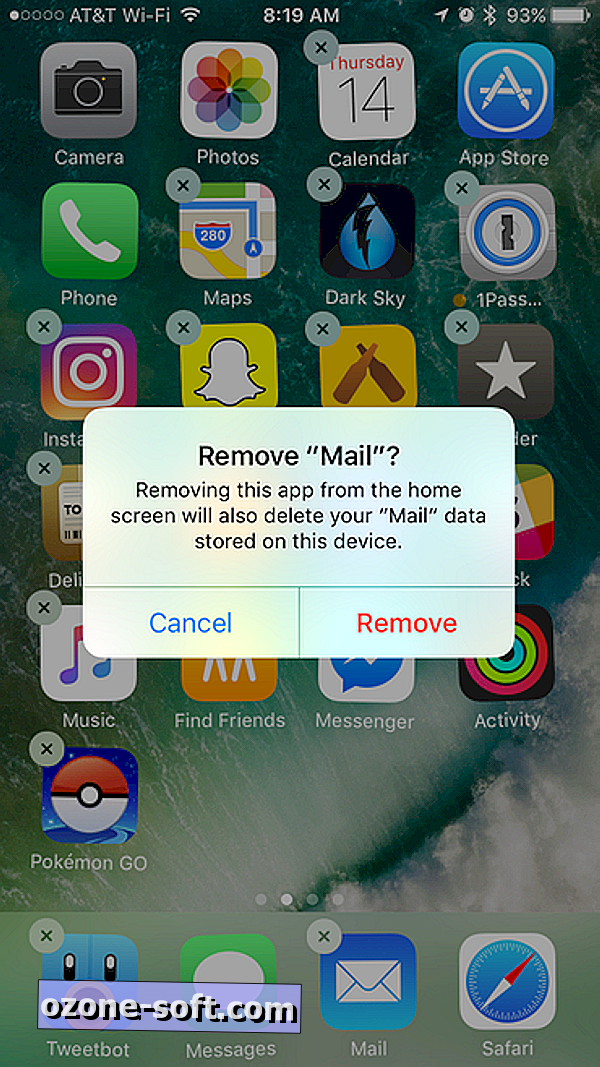
", " modalTemplate ":" {{content}} ", " setContentOnInit ": false} '>
Se quisermos ser técnicos, você não está realmente excluindo aplicativos da Apple do seu dispositivo iOS. Você está escondendo o ícone e excluindo todas as informações pessoais e configurações do aplicativo excluído. De acordo com a Apple, todos os seus aplicativos combinados usam apenas 150 MB de armazenamento no seu dispositivo, por isso não há necessidade de se preocupar em liberar espaço excluindo os aplicativos da Apple.
A exclusão de um aplicativo é o mesmo processo de qualquer outro aplicativo: pressione e segure o ícone do aplicativo, espere que ele comece a balançar e toque no X.
Efeitos colaterais
Neste momento, a Apple não fornece meios para definir um aplicativo de terceiros como o aplicativo padrão. Ou seja, se você excluir o Mail, não poderá dizer ao iOS 10 para usar o Outlook ou o Gmail em seu lugar. Isso se traduz em perda de funcionalidade ao usar o Siri (por exemplo, "Siri, enviar um email" agora solicitará que você instale o Mail). Uma mensagem semelhante será exibida quando você tocar em um endereço de e-mail.
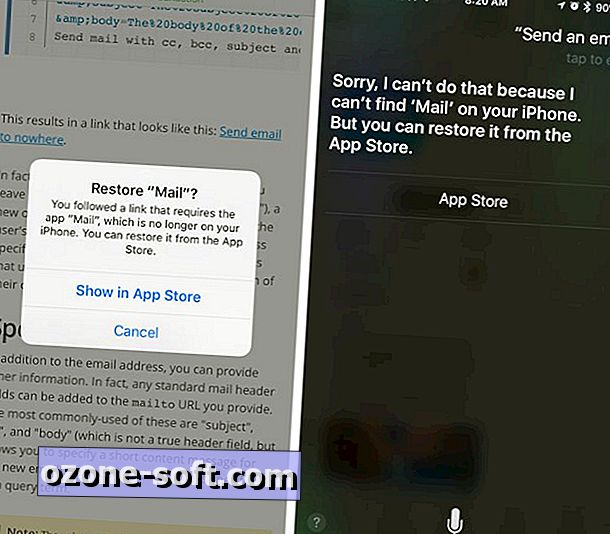
", " modalTemplate ":" {{content}} ", " setContentOnInit ": false} '>
No entanto, existem algumas áreas do iOS que funcionam com aplicativos de terceiros. Depois de excluir o aplicativo Calendário, você ainda pode usar o Siri para adicionar compromissos ao seu calendário e visualizar entradas em aplicativos como o Fantastical 2. Apesar de o Siri funcionar, você ainda perderá a capacidade de tocar em uma data em um e-mail ou mensagem de texto e visualize seu calendário para possíveis conflitos de agendamento.
Remover um aplicativo da Apple removerá naturalmente todos os widgets associados e os aplicativos do Apple Watch. Além disso, a remoção de aplicativos como Podcasts e Música também removerá o aplicativo de um carro por meio do CarPlay.
Reinstalando um aplicativo da Apple
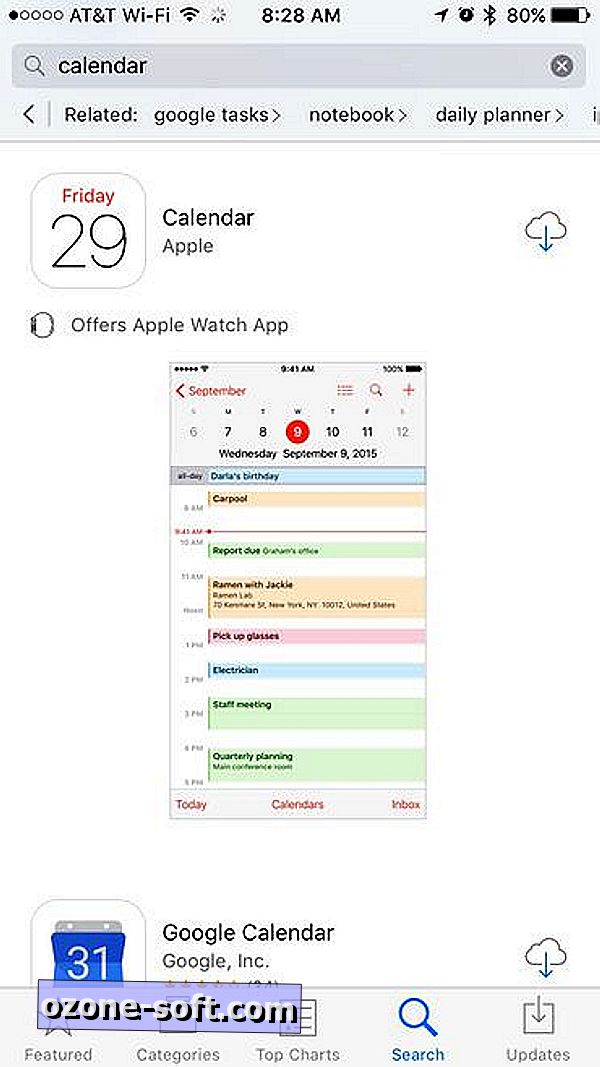
", " modalTemplate ":" {{content}} ", " setContentOnInit ": false} '>
Para reativar o aplicativo da Apple, abra a App Store e procure por ele. Toque no botão de download, em seguida, maravilhe-se com a rapidez com que o aplicativo é restaurado. Como o aplicativo nunca foi realmente excluído do seu dispositivo, tocar no botão de download simplesmente o reativa. Você precisará voltar ao aplicativo Configurações e ajustar as configurações dos aplicativos para que funcionem conforme o esperado. Reinstalar o Mail, por exemplo, redefine minhas preferências de visualização e assinatura.
A Apple detalha o novo recurso em um documento de suporte, que pode ser encontrado aqui.
Nota do editor: Esta postagem foi publicada originalmente em 14 de julho e, desde então, foi atualizada para refletir o lançamento do iOS 10.













Deixe O Seu Comentário